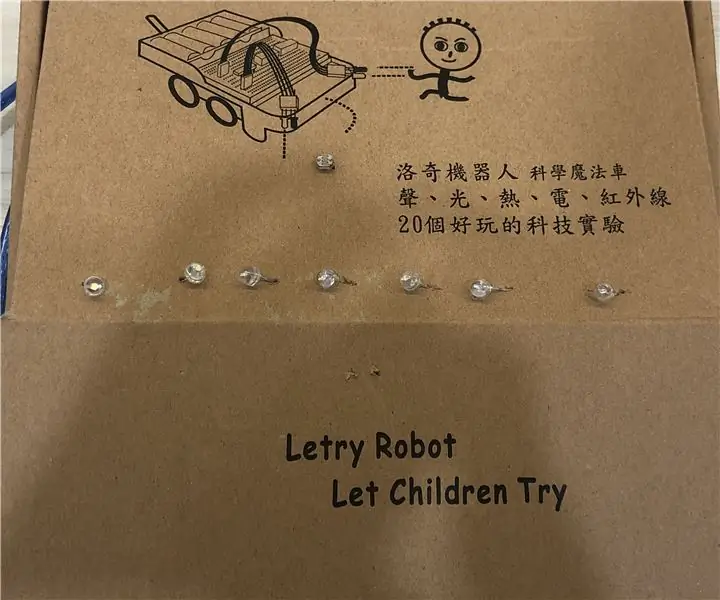
สารบัญ:
- ผู้เขียน John Day [email protected].
- Public 2024-01-30 13:04.
- แก้ไขล่าสุด 2025-01-23 15:12.
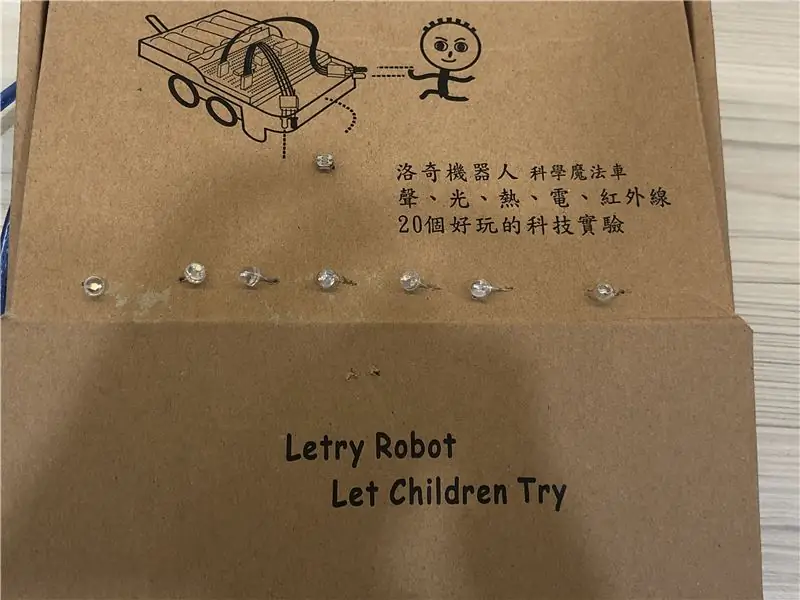
ไฟกลางคืนเหนี่ยวนำอัตโนมัตินี้มีพื้นฐานมาจาก https://www.instructables.com/id/Arduino-Light-Th… ฉันเปลี่ยนจำนวน LED และข้อกำหนดของความสว่างที่ทำให้ไฟ LED สว่างขึ้น ฉันยังเพิ่มไฟ LED เพิ่มเติมด้วยสีที่ต่างกัน
ลิงค์โค้ด:
ลิงค์ Arduino YT:
ขั้นตอนที่ 1: บทนำและวัสดุ
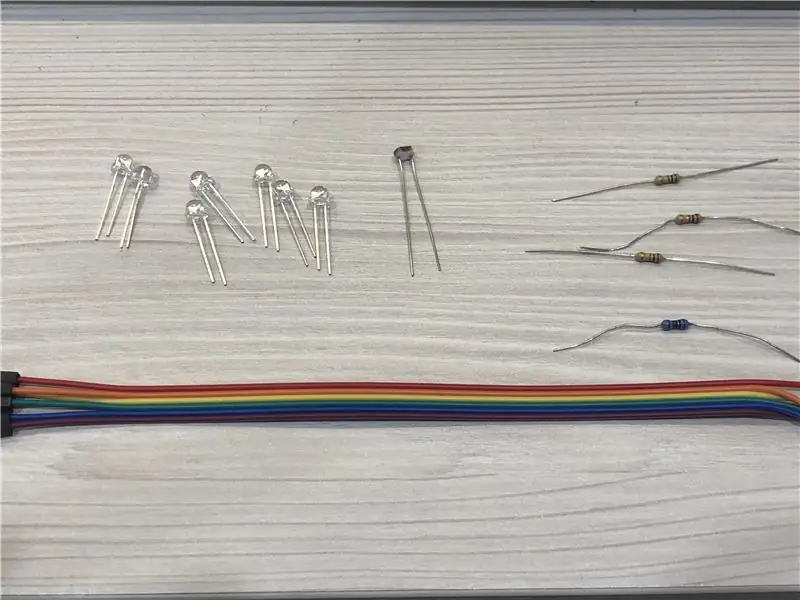
ใช้โฟโตรีซีสเตอร์เพื่อกำหนดความสว่างของสิ่งแวดล้อม มีเพียงสองส่วนที่แตกต่างกัน หากมืด ไฟ LED จะสว่างขึ้น หากสว่าง ไฟ LED จะสว่างขึ้นน้อยลง
รายการที่จำเป็นในการสร้างแสงกลางคืนเหนี่ยวนำอัตโนมัตินี้
- Arduino
- คอมพิวเตอร์หรือการชาร์จ
- LED (ขาว เขียว เหลือง แดง)
- ความต้านทานแสง
- ตัวต้านทาน
- เทป
- กระดาษแข็ง
- ลวด
ขั้นตอนที่ 2: ส่วนแรกของกระบวนการ

คุณจะต้องเตรียม LED 7 ดวง (สีขาว 2 ดวง สีเขียว 2 ดวง สีเหลือง 2 ดวง และสีแดง 1 ดวง) สายไฟ 23 เส้น และตัวต้านทาน 8 ตัว และโฟโตรีซีสเตอร์ 1 ตัว
- การวาง LED 7 ดวงใน Arduino ตามลำดับ จากซ้ายไปขวา คือ ขาว เขียว เหลือง แดง
- การวางตัวต้านทาน 7 ตัวใน LED ที่สอดคล้องกัน
- การวางสายไฟ 7 เส้นใน LED ที่สอดคล้องกับ Digital Pins จากซ้ายไปขวาคือ D8, D7, D6, D5, D4, D3, D2
- เพิ่มโฟโตรีซีสเตอร์ 1 ตัวทางด้านขวา เพิ่มตัวต้านทานสีน้ำเงิน 1 ตัว อิเล็กโทรดบวกกับ A5 อิเล็กโทรดลบถึง A0)
ขั้นตอนที่ 3: การเข้ารหัส ตอนที่ 1
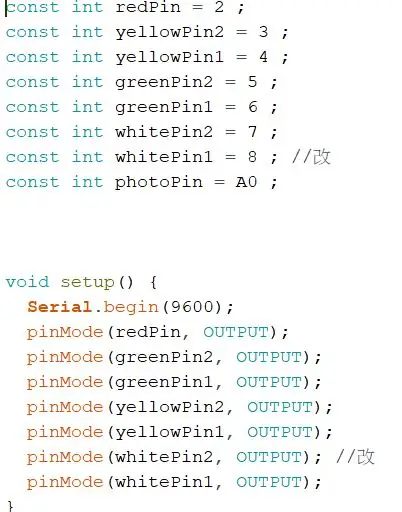
สำหรับการเข้ารหัส ขั้นแรกเราจะสร้างส่วนของ LED เป็น Digital Pins ที่เรารู้ว่า LED ใดเชื่อมต่อกับ Digital Pin และเราสามารถตั้งค่าพื้นฐานบนรหัสเหล่านี้ได้ และเรายังตั้งค่าอินพุตและเอาต์พุตของ LED แต่ละดวงอีกด้วย
ขั้นตอนที่ 4: การเข้ารหัส ตอนที่ 2
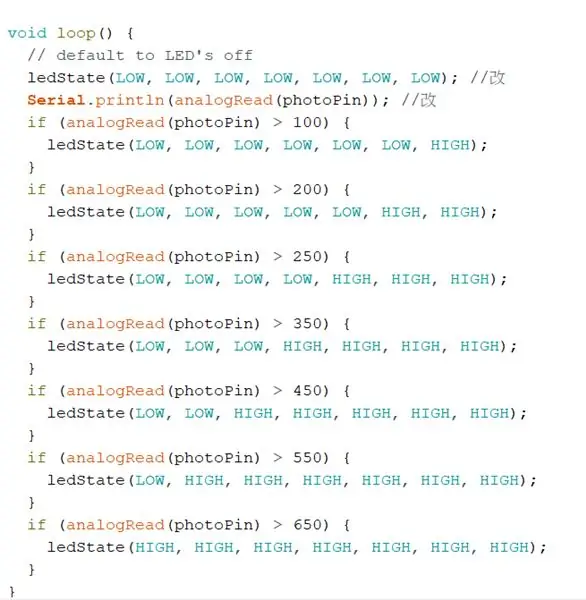
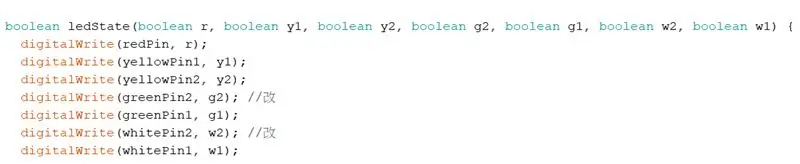
หลังจากที่เราตั้งค่า LED และข้อมูลพื้นฐานอื่นๆ และรหัสแล้ว จุดประสงค์ของงานนี้คือการเหนี่ยวนำความสว่างหรือความมืดจากสภาพแวดล้อมบน Photoresistor เพราะฉันมี LED ทั้งหมด 7 ดวง ซึ่งเราจะเปลี่ยนข้อกำหนดของ LED แต่ละดวงให้สว่างขึ้น จากสภาพแวดล้อมที่สว่างที่สุดไปจนถึงมืดที่สุด คือจากไฟ LED สีขาว ไฟ LED สีเขียว ไฟ LED สีเหลือง และไฟ LED สีแดงสุดท้าย
ขั้นตอนที่ 5: รวมการเข้ารหัสเข้าด้วยกัน

หลังจากเสร็จสิ้นการเข้ารหัสและเชื่อมต่อทุกส่วนแล้ว เราก็รวมเข้าด้วยกันและลองใช้งานดูว่าจะใช้งานได้หรือไม่ และทำให้เปลือกและบรรจุภัณฑ์ดูดีขึ้น
แนะนำ:
การออกแบบเกมในการสะบัดใน 5 ขั้นตอน: 5 ขั้นตอน

การออกแบบเกมในการสะบัดใน 5 ขั้นตอน: การตวัดเป็นวิธีง่ายๆ ในการสร้างเกม โดยเฉพาะอย่างยิ่งเกมปริศนา นิยายภาพ หรือเกมผจญภัย
การตรวจจับใบหน้าบน Raspberry Pi 4B ใน 3 ขั้นตอน: 3 ขั้นตอน

การตรวจจับใบหน้าบน Raspberry Pi 4B ใน 3 ขั้นตอน: ในคำแนะนำนี้ เราจะทำการตรวจจับใบหน้าบน Raspberry Pi 4 ด้วย Shunya O/S โดยใช้ Shunyaface Library Shunyaface เป็นห้องสมุดจดจำใบหน้า/ตรวจจับใบหน้า โปรเจ็กต์นี้มีจุดมุ่งหมายเพื่อให้เกิดความเร็วในการตรวจจับและจดจำได้เร็วที่สุดด้วย
วิธีการติดตั้งปลั๊กอินใน WordPress ใน 3 ขั้นตอน: 3 ขั้นตอน

วิธีการติดตั้งปลั๊กอินใน WordPress ใน 3 ขั้นตอน: ในบทช่วยสอนนี้ ฉันจะแสดงขั้นตอนสำคัญในการติดตั้งปลั๊กอิน WordPress ให้กับเว็บไซต์ของคุณ โดยทั่วไป คุณสามารถติดตั้งปลั๊กอินได้สองวิธี วิธีแรกคือผ่าน ftp หรือผ่าน cpanel แต่ฉันจะไม่แสดงมันเพราะมันสอดคล้องกับ
การลอยแบบอะคูสติกด้วย Arduino Uno ทีละขั้นตอน (8 ขั้นตอน): 8 ขั้นตอน

การลอยแบบอะคูสติกด้วย Arduino Uno ทีละขั้นตอน (8 ขั้นตอน): ตัวแปลงสัญญาณเสียงล้ำเสียง L298N Dc ตัวเมียอะแดปเตอร์จ่ายไฟพร้อมขา DC ตัวผู้ Arduino UNOBreadboardวิธีการทำงาน: ก่อนอื่น คุณอัปโหลดรหัสไปยัง Arduino Uno (เป็นไมโครคอนโทรลเลอร์ที่ติดตั้งดิจิตอล และพอร์ตแอนะล็อกเพื่อแปลงรหัส (C++)
เครื่อง Rube Goldberg 11 ขั้นตอน: 8 ขั้นตอน

เครื่อง 11 Step Rube Goldberg: โครงการนี้เป็นเครื่อง 11 Step Rube Goldberg ซึ่งออกแบบมาเพื่อสร้างงานง่ายๆ ในรูปแบบที่ซับซ้อน งานของโครงการนี้คือการจับสบู่ก้อนหนึ่ง
